 Primeira página > Tutorial de software > 3 maneiras de enviar mensagens de texto para você mesmo no iMessage
Primeira página > Tutorial de software > 3 maneiras de enviar mensagens de texto para você mesmo no iMessage
3 maneiras de enviar mensagens de texto para você mesmo no iMessage
Envie uma mensagem para você mesmo no iMessage
Se você quiser anotar algo ou se lembrar de algo, envie uma mensagem de texto para si mesmo no seu iPhone ou Mac usando o iMessage. Siga as etapas abaixo:
No iPhone
Etapa 1: Abra o iMessage no seu iPhone e deslize para baixo para revelar a barra de pesquisa.
Nota: se esta for a primeira vez que você está enviando mensagens de texto para si mesmo, toque no ícone de nova mensagem (ícone de lápis e papel) no canto superior direito e siga as etapas abaixo.
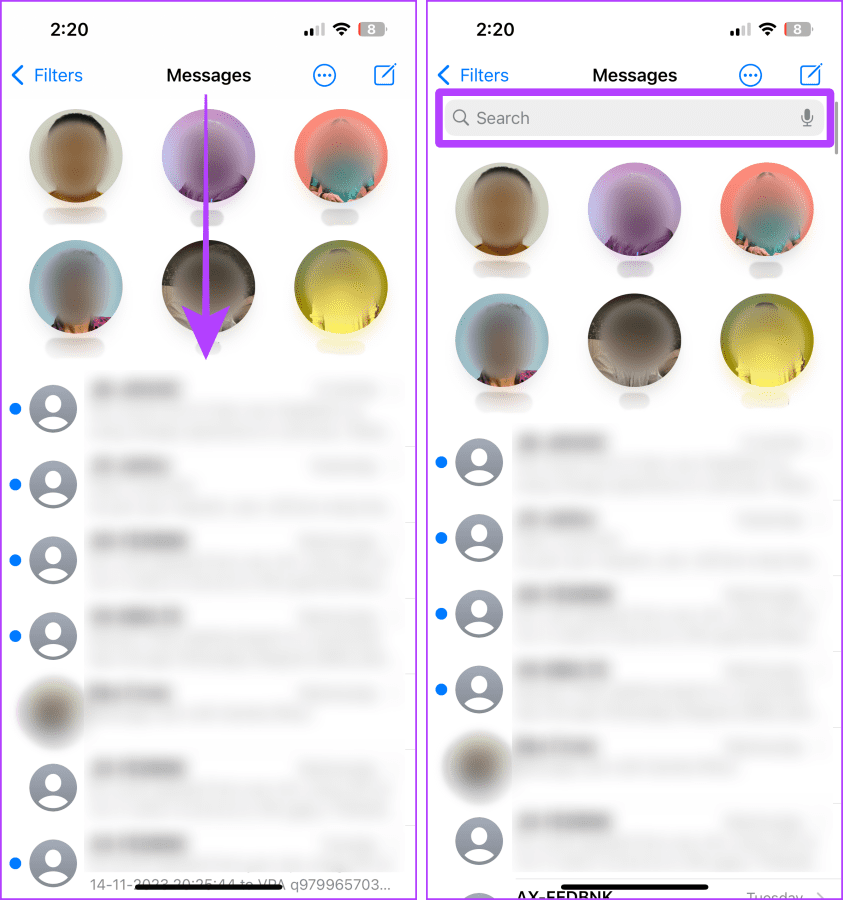
Etapa 2: digite seu nome ou número de telefone e toque em seu perfil ou cartão de contato dos resultados. Em seguida, toque no botão para abrir o menu.
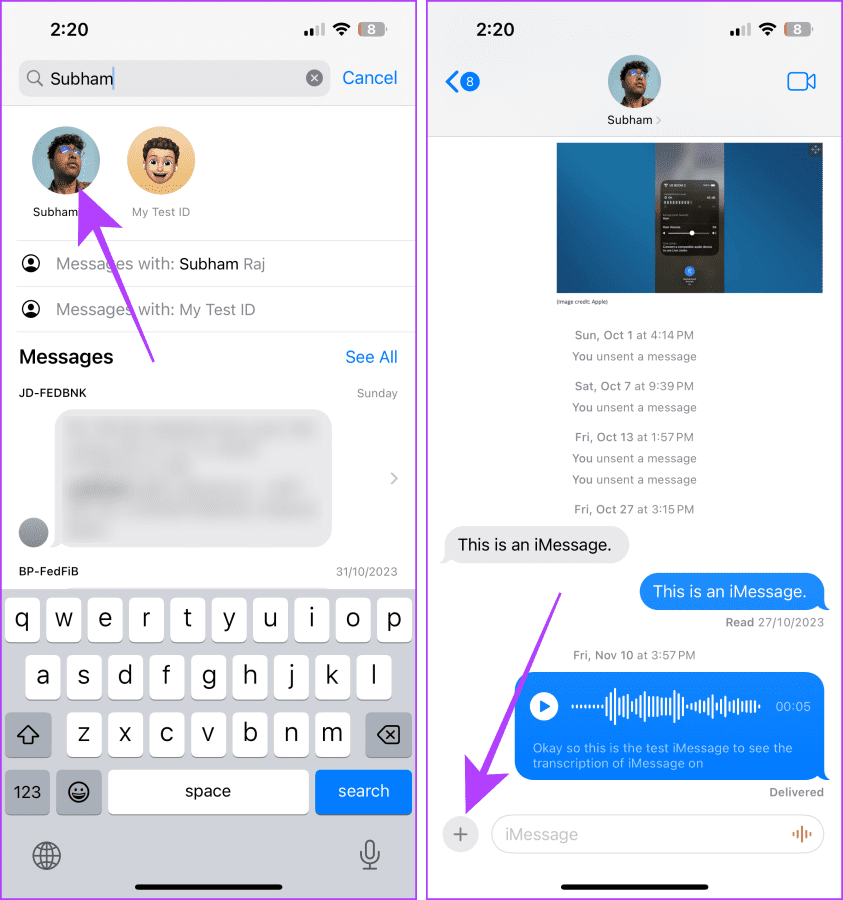
Agora você pode enviar imagens, textos, notas de voz, etc.
No Mac
Etapa 1: Abra a pesquisa do Spotlight pressionando a barra de espaço Cmd no teclado. Procure por iMessage e clique em iMessage para abri-lo.
Nota: se esta for a primeira vez que você está enviando mensagens de texto para si mesmo, toque no ícone de nova mensagem (ícone de lápis e papel) e siga as etapas abaixo.

Etapa 2: No iMessage, digite seu nome na barra de pesquisa e clique em seu perfil nos resultados.
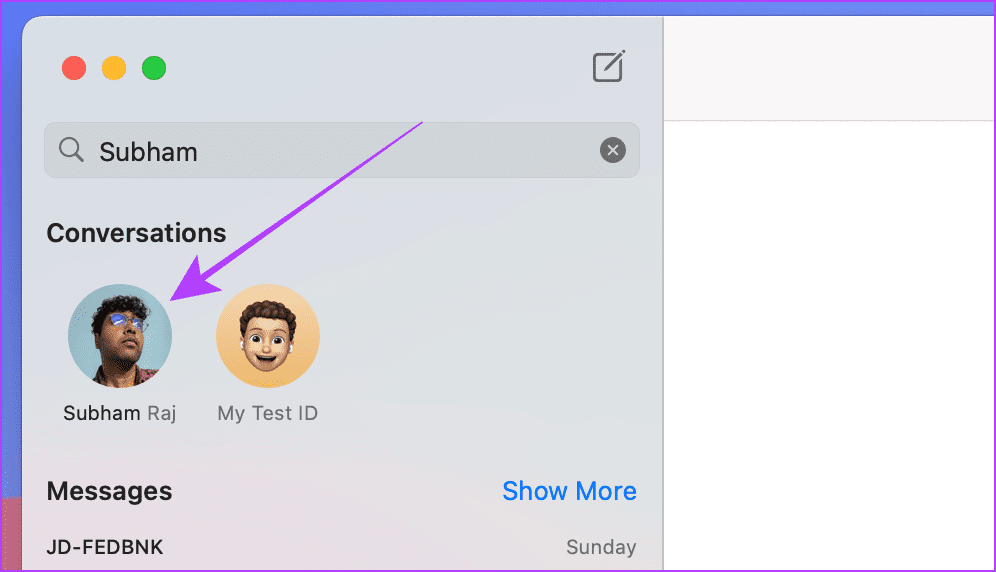
Etapa 3: agora você pode enviar uma mensagem de texto para si mesmo ou clicar no logotipo do iMessage apps para enviar documentos, imagens, etc.
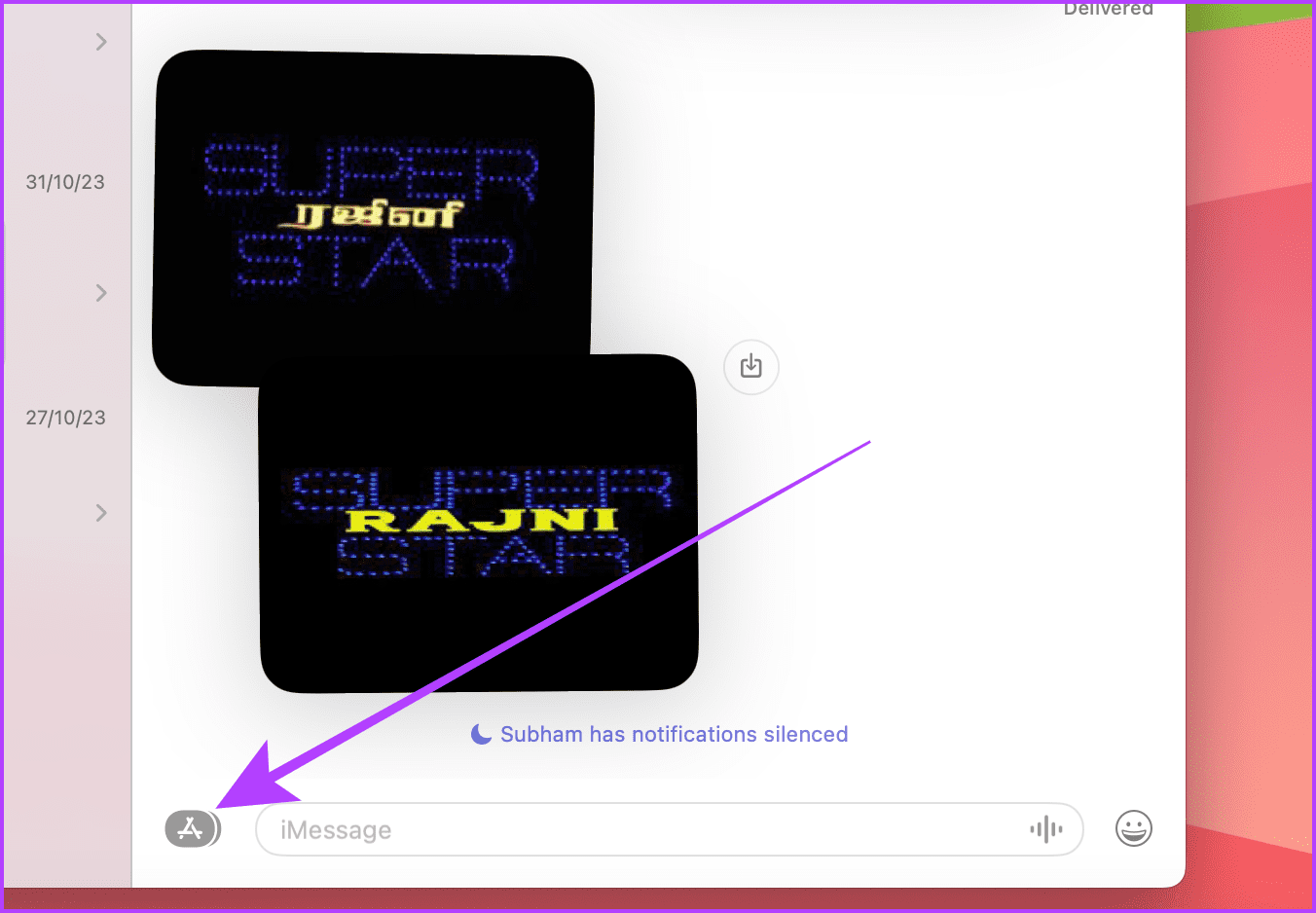
Como encaminhar o iMessage para você mesmo
Como o iMessage não permite que você marque uma mensagem com estrela, pode ser como encontrar uma agulha em um palheiro enquanto procura uma mensagem importante. Em vez disso, você pode optar por encaminhar a mensagem para você mesmo. Aqui estão as etapas a serem seguidas.
No iPhone
Etapa 1: Abra o bate-papo do iMessage > mantenha pressionada a mensagem (ou foto/vídeo) para encaminhá-la para você mesmo > toque em Mais.
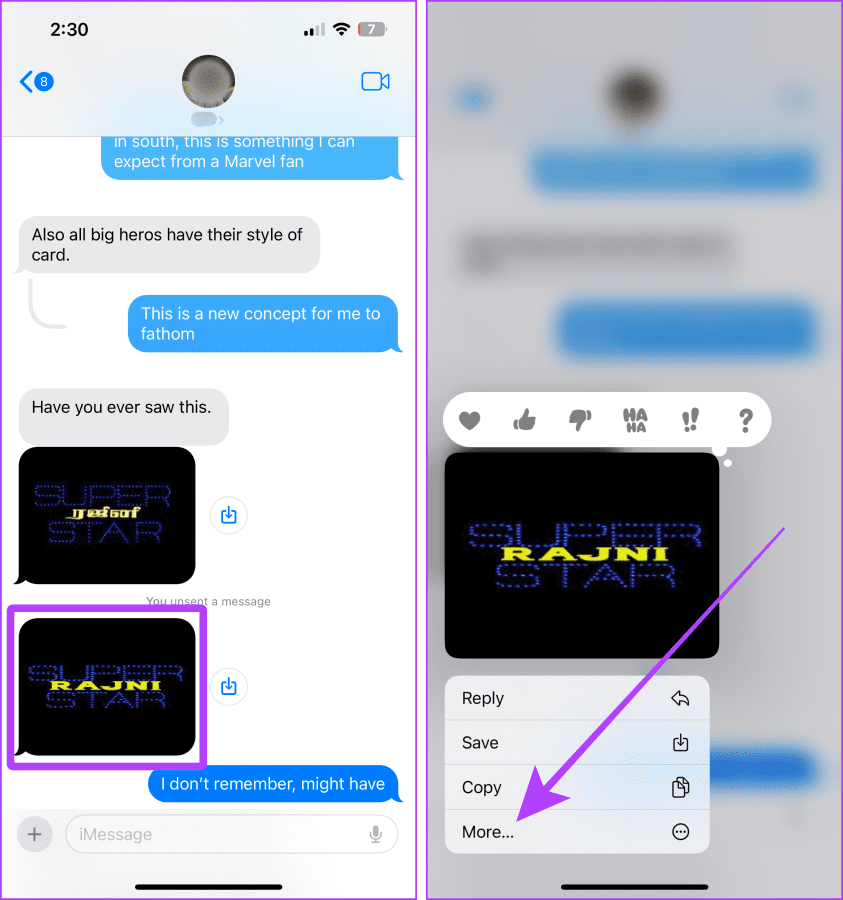
Etapa 2: Toque e marque as mensagens que deseja encaminhar > escolha o botão encaminhar próximo ao canto inferior direito da a tela> desenhe a barra de endereço.
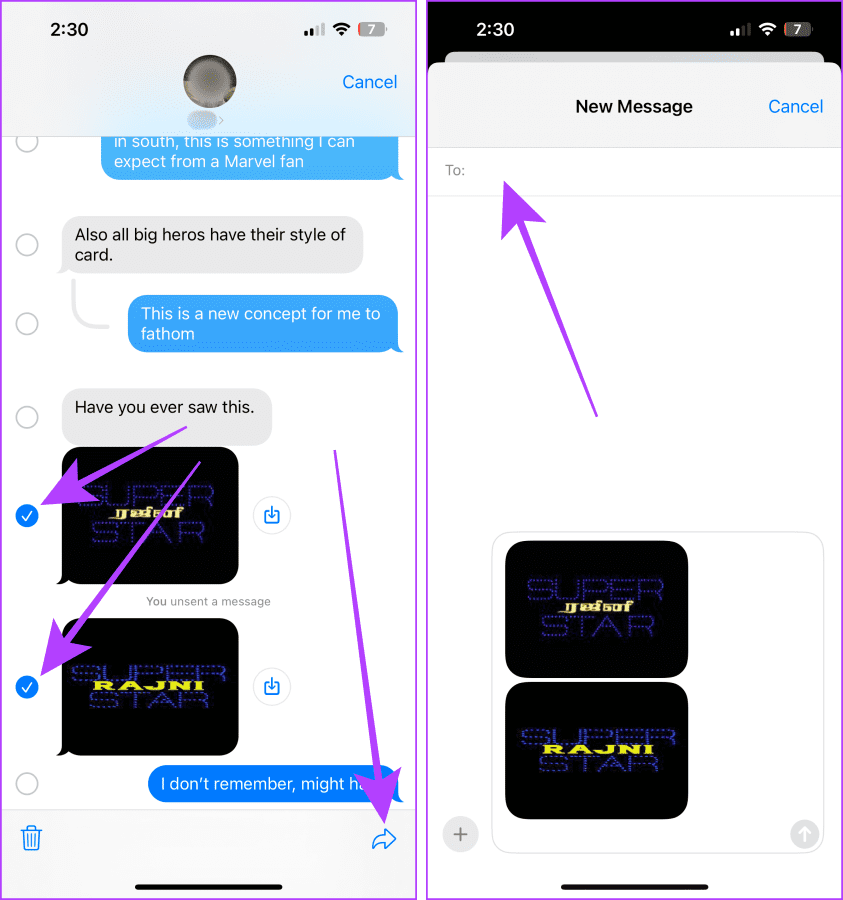
Etapa 3: Pesquise seu perfil > toque nele nos resultados. Toque no botão enviar para encaminhar a mensagem para você mesmo. E é isso.
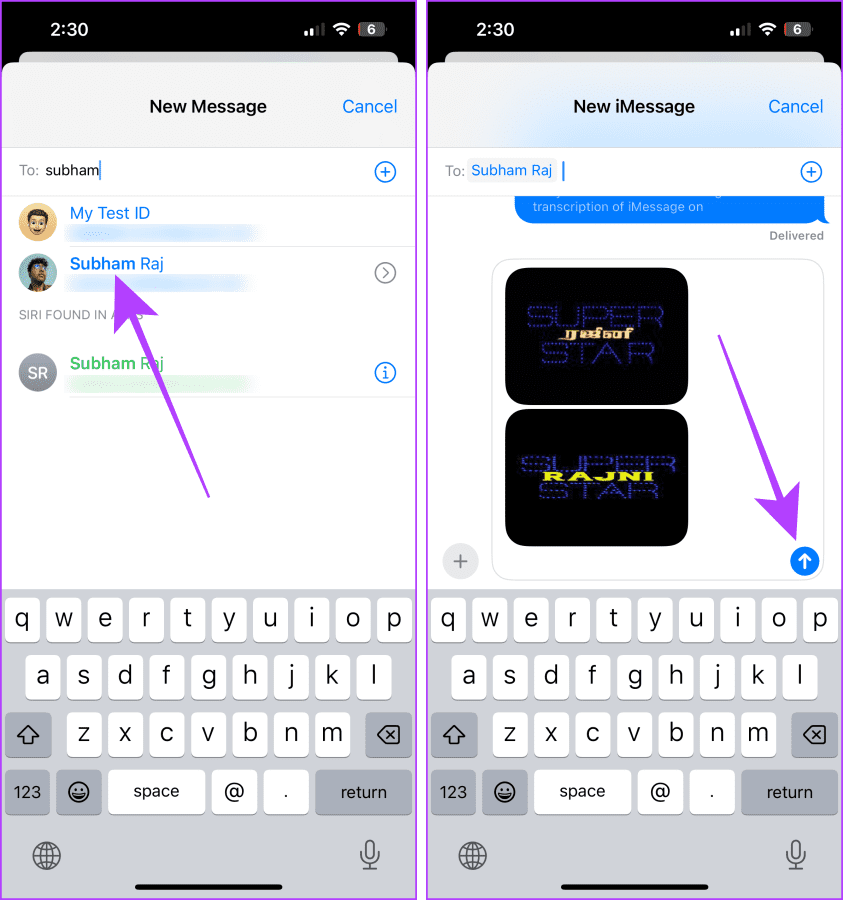
No Mac
Etapa 1: Abra o bate-papo do iMessage > clique com o botão direito na mensagem que deseja encaminhar para você mesmo > clique em Encaminhar .
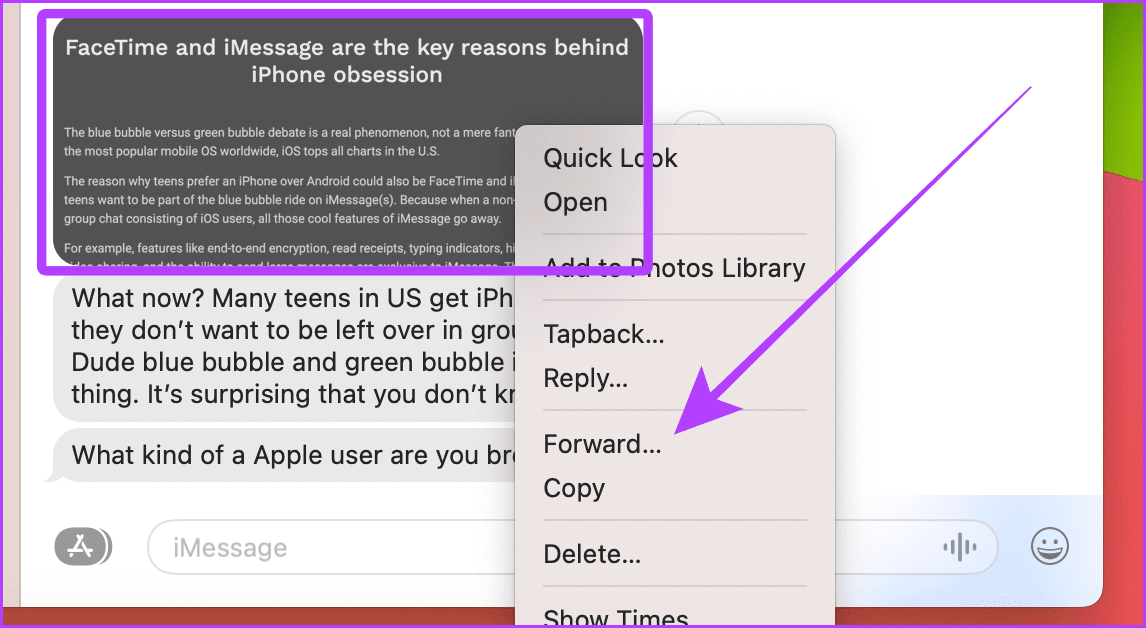
Etapa 2: Clique na barra de endereço > digite seu nome para procurar seu chat.
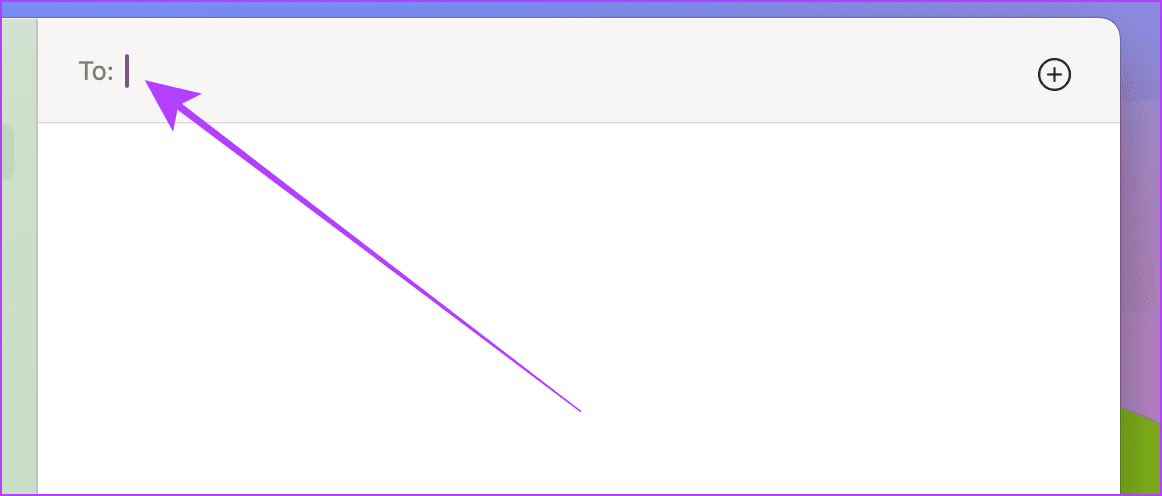
Etapa 3: Clique no seu nome nos resultados.
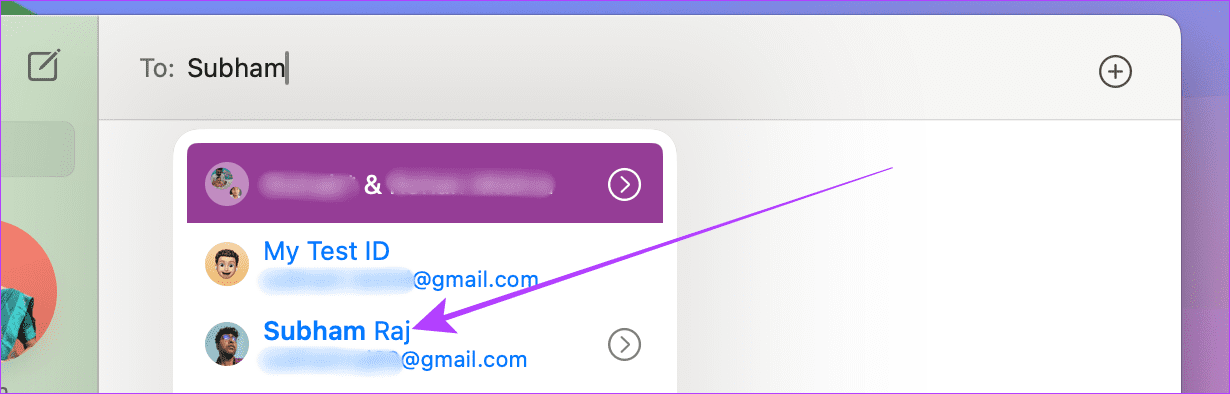
Etapa 4: pressione a tecla Return no teclado para encaminhar a mensagem para você mesmo.
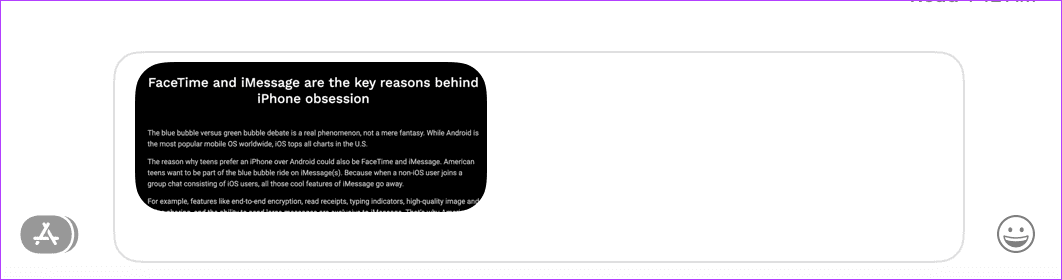
Leitura obrigatória: Como enviar mensagens para si mesmo no WhatsApp
Bônus: definir lembrete ao enviar mensagens para você mesmo no iMessage
Você sabia que pode criar um lembrete para lembrá-lo de uma tarefa importante ao enviar uma mensagem para si mesmo? Se isso parece bom, siga estas etapas simples.
No iPhone
Etapa 1: Abra o aplicativo Lembretes no seu iPhone > toque em Novo lembrete > digite sobre o que deseja ser lembrado > toque em Detalhes .
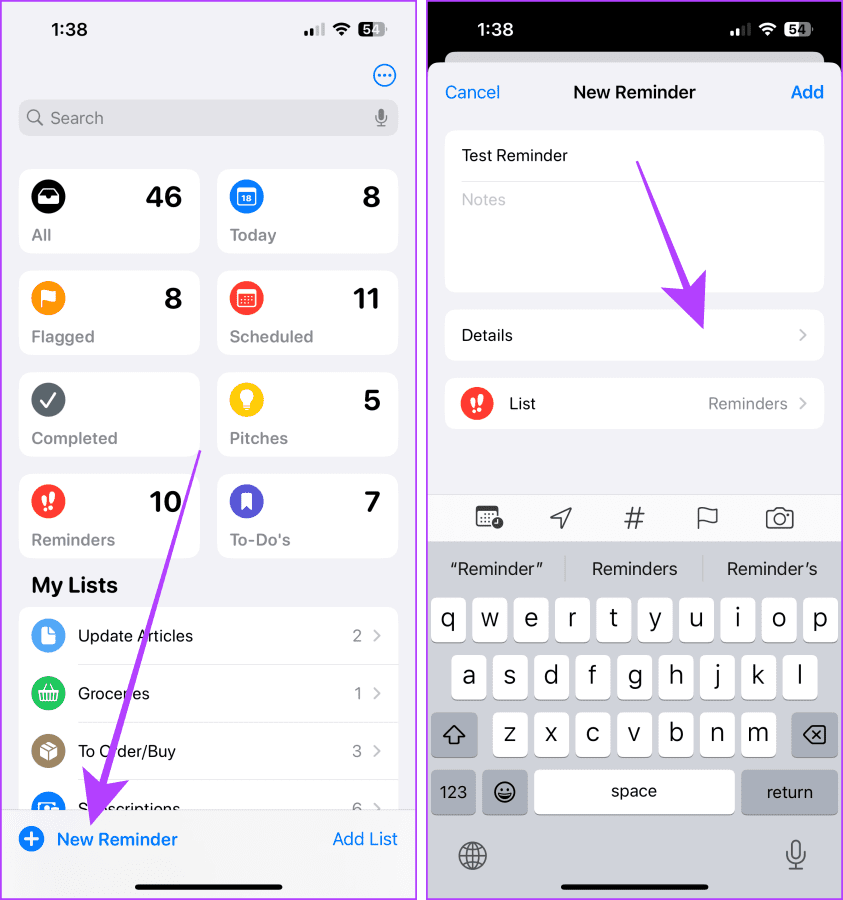
Etapa 2: Toque e ative o botão de alternância para Ao enviar mensagens. Em seguida, toque em Escolher pessoa.
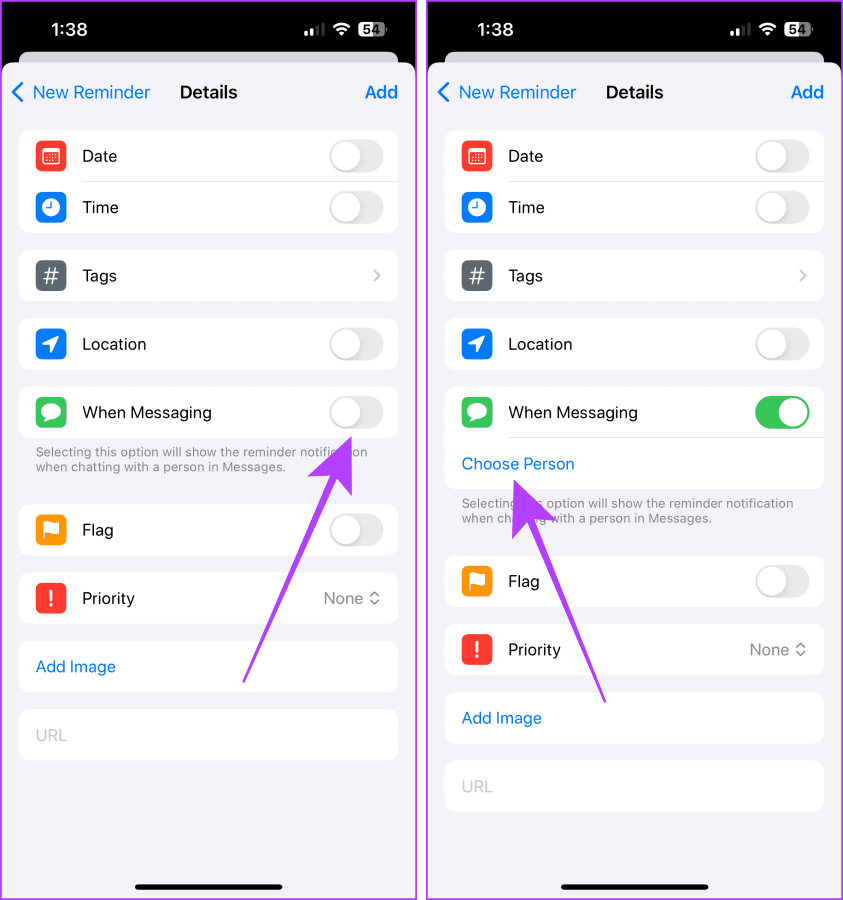
Etapa 3: Procure seu contato > toque nele nos resultados > toque em Adicionar.
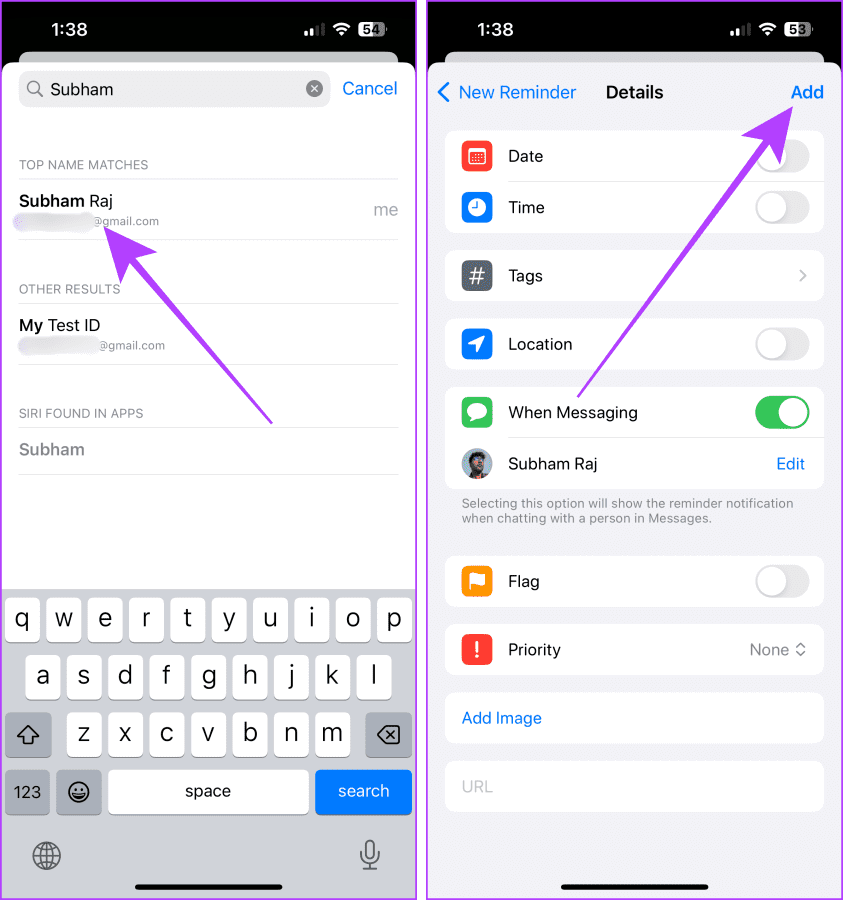
Etapa 4: Abra o aplicativo Mensagens > abra sua conversa recente > digite qualquer coisa > toque no ícone enviar .
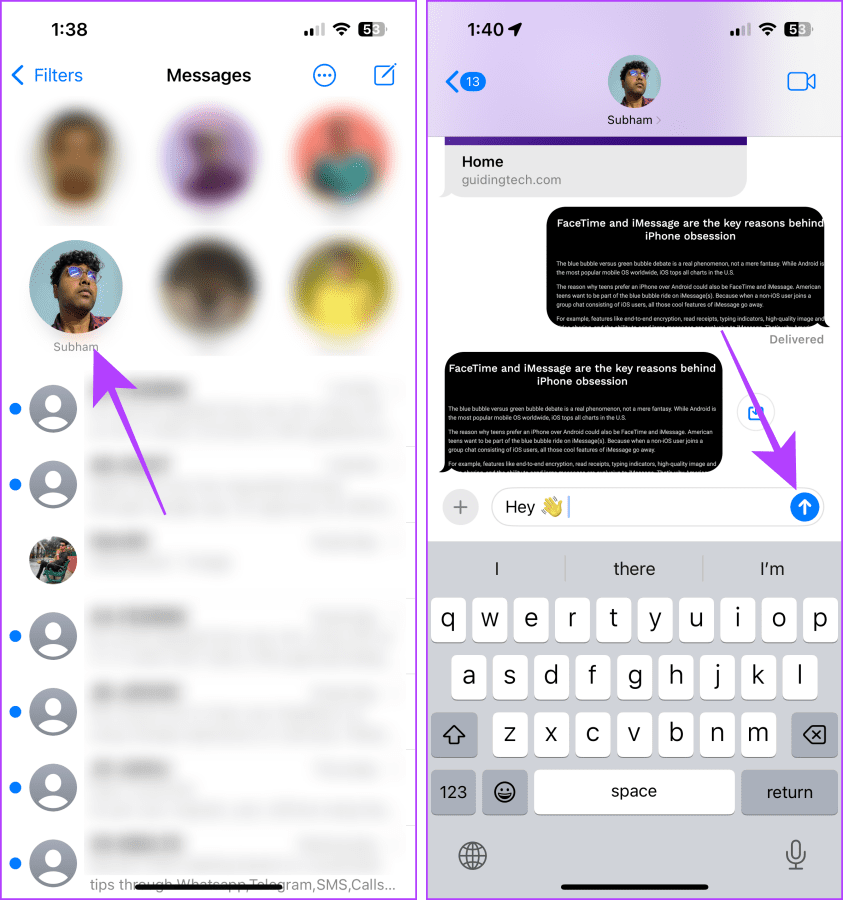
Depois de clicar em enviar, o lembrete aparecerá na tela.
No Mac
Etapa 1: Abra o aplicativo Lembretes no seu Mac e toque no botão próximo ao canto superior esquerdo da tela.
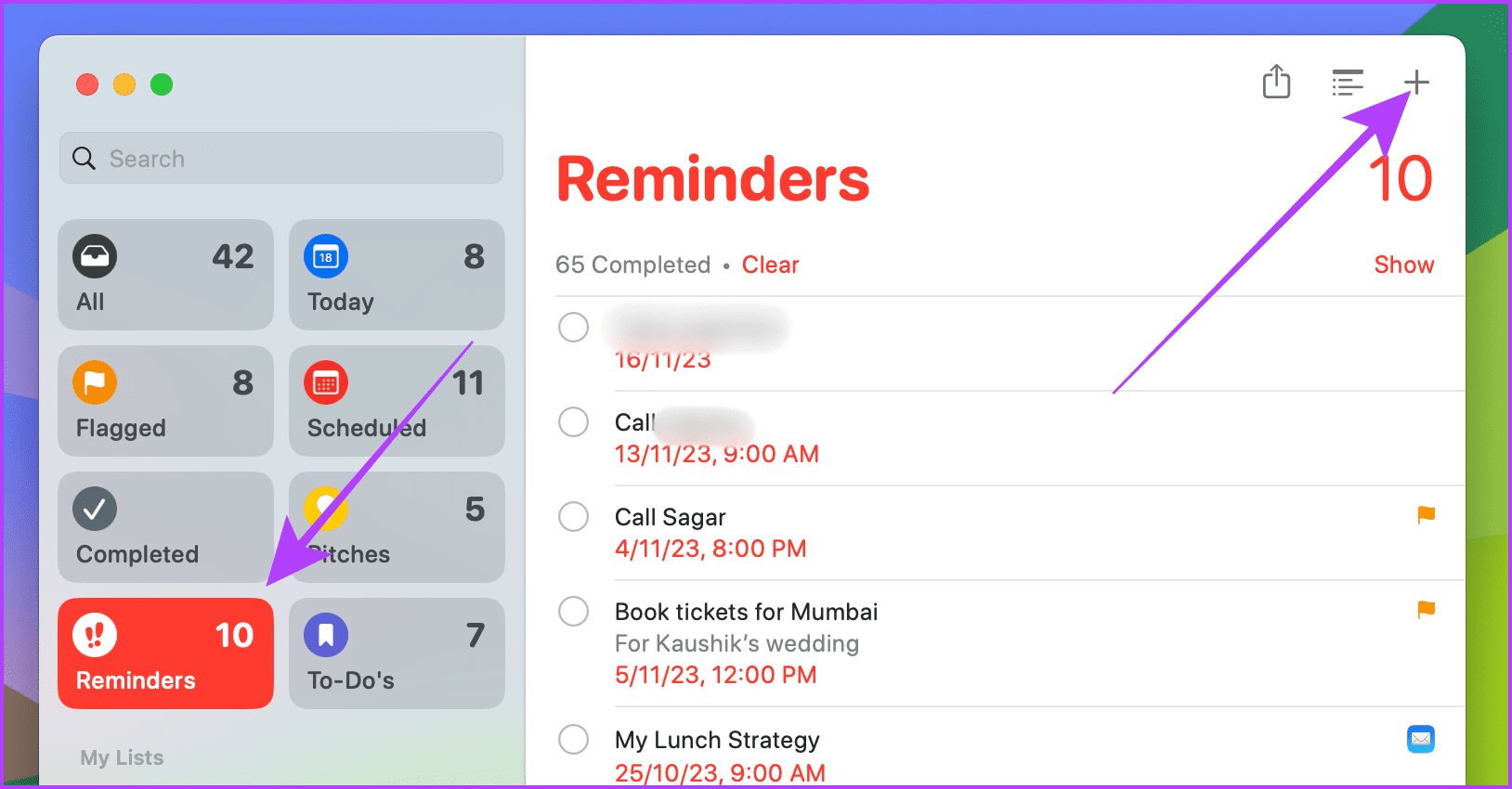
Etapa 2: Digite os detalhes do lembrete e clique no botão i.
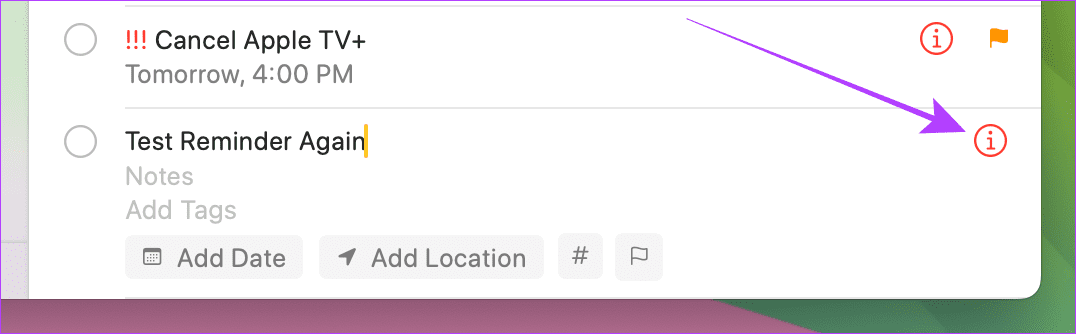
Etapa 3: Agora, clique e marque a caixa Ao enviar mensagens para uma pessoa e selecione seu contato no seletor de contatos.
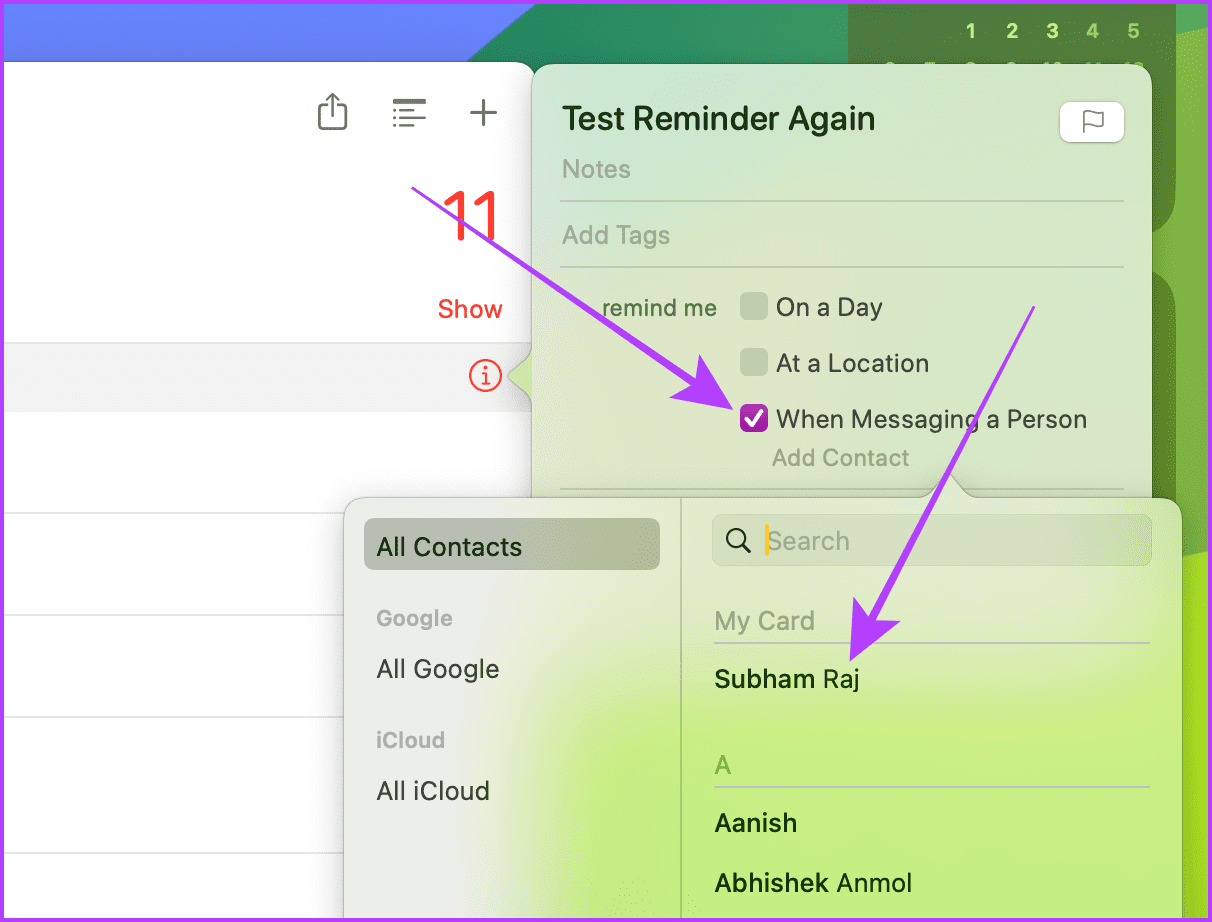
Etapa 4: Inicie o iMessage > abra seu bate-papo com mensagens recentes > envie uma texto.
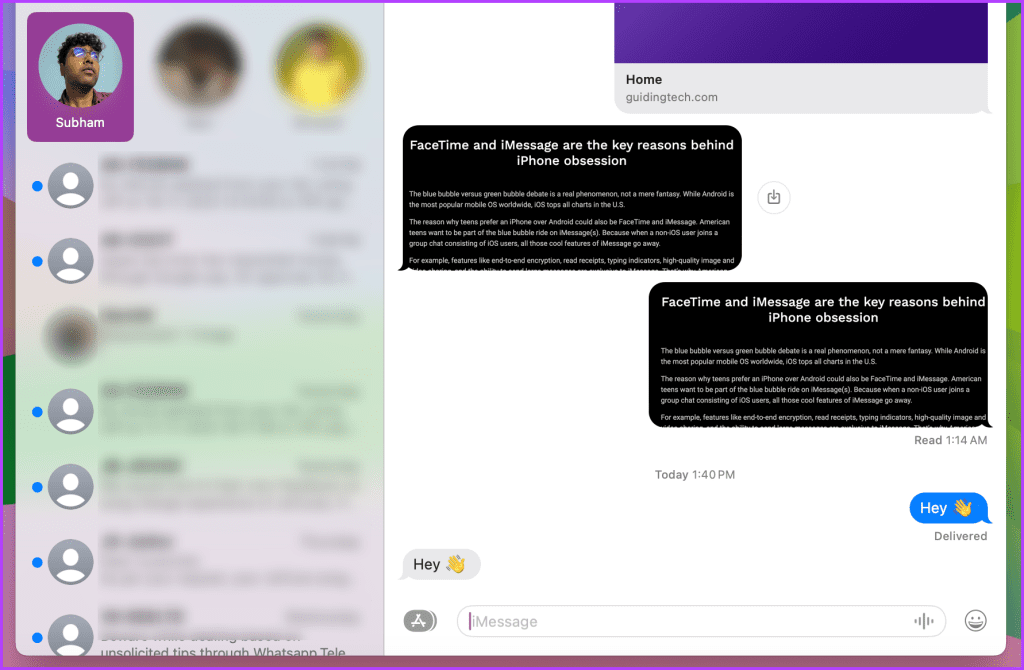
Você verá o lembrete aparecer na tela.
Perguntas frequentes
Sim, e observe que a duração para cancelar o envio de uma iMessage é a mesma de outros bate-papos, ou seja, dois minutos.
Sim, você pode enviar uma mensagem falsa para si mesmo no iMessage.
Não, pois o nome no chat será seu.
-
 Como clonar sua voz no seu iPhone ou macdesbloqueie o poder da voz pessoal em seus dispositivos Apple: um guia abrangente iOS 17 e MacOS Sonoma introduziram um recurso inovador de acessib...Tutorial de software Postado em 2025-02-25
Como clonar sua voz no seu iPhone ou macdesbloqueie o poder da voz pessoal em seus dispositivos Apple: um guia abrangente iOS 17 e MacOS Sonoma introduziram um recurso inovador de acessib...Tutorial de software Postado em 2025-02-25 -
 Fixo - Final Fantasy VII Rebirth Um processo irreal caiuResolva o processo irreal do motor em Final Fantasy VII Rebirth Depois que "Final Fantasy VII Rebirth" foi lançado no PC, alguns jogadore...Tutorial de software Postado em 2025-02-24
Fixo - Final Fantasy VII Rebirth Um processo irreal caiuResolva o processo irreal do motor em Final Fantasy VII Rebirth Depois que "Final Fantasy VII Rebirth" foi lançado no PC, alguns jogadore...Tutorial de software Postado em 2025-02-24 -
 Como alterar o monitor 1 e 2 no WindowsUm problema comum em uma configuração de monitor duplo é quando você precisa mover o cursor do mouse para o lado errado da tela para chegar ao segund...Tutorial de software Postado em 2025-02-22
Como alterar o monitor 1 e 2 no WindowsUm problema comum em uma configuração de monitor duplo é quando você precisa mover o cursor do mouse para o lado errado da tela para chegar ao segund...Tutorial de software Postado em 2025-02-22 -
 Assetto Corsa Evo batendo no Windows? Aprenda este guia superiorAssetto Corsa Evo trava depois de iniciar ou executar? Não se preocupe, isso é comum nos jogos recém -lançados! Este artigo fornece 4 maneiras confiá...Tutorial de software Postado em 2025-02-08
Assetto Corsa Evo batendo no Windows? Aprenda este guia superiorAssetto Corsa Evo trava depois de iniciar ou executar? Não se preocupe, isso é comum nos jogos recém -lançados! Este artigo fornece 4 maneiras confiá...Tutorial de software Postado em 2025-02-08 -
 Encontrar a lista de amigos de valores não está funcionando? Aqui está o guiaEncontrar a lista de amigos de valores não que não funciona pode ser bastante frustrante, principalmente quando você está ansioso para se unir a seus ...Tutorial de software Postado em 2025-02-07
Encontrar a lista de amigos de valores não está funcionando? Aqui está o guiaEncontrar a lista de amigos de valores não que não funciona pode ser bastante frustrante, principalmente quando você está ansioso para se unir a seus ...Tutorial de software Postado em 2025-02-07 -
 Nokia não achou que o teclado toque do iPhone decolariaEm uma história incrível da história da tecnologia, uma apresentação interna do Nokia após a revelação do iPhone em 2007 mostra o que a empresa esta...Tutorial de software Postado em 2025-02-07
Nokia não achou que o teclado toque do iPhone decolariaEm uma história incrível da história da tecnologia, uma apresentação interna do Nokia após a revelação do iPhone em 2007 mostra o que a empresa esta...Tutorial de software Postado em 2025-02-07 -
 Como corrigir set_of_invalid_context bsod windows 10/11é comum encontrar tela azul de erros de morte como set_of_invalid_context bsod em um Windows 10/11. Como se livrar dele do seu computador. Se você es...Tutorial de software Postado em 2025-02-06
Como corrigir set_of_invalid_context bsod windows 10/11é comum encontrar tela azul de erros de morte como set_of_invalid_context bsod em um Windows 10/11. Como se livrar dele do seu computador. Se você es...Tutorial de software Postado em 2025-02-06 -
 Como agrupar e não agrupar objetos no PowerPointO recurso de agrupamento do PowerPoint simplifica o design da apresentação, permitindo que você combine vários objetos em uma única unidade. Este tut...Tutorial de software Postado em 2025-02-06
Como agrupar e não agrupar objetos no PowerPointO recurso de agrupamento do PowerPoint simplifica o design da apresentação, permitindo que você combine vários objetos em uma única unidade. Este tut...Tutorial de software Postado em 2025-02-06 -
 As melhores caixas do iPhone 16 de 2025Proteger seu novo iPhone 16 é crucial, mesmo se você gosta do design elegante. Um caso de qualidade garante que permaneça intocado. Aqui estão algum...Tutorial de software Postado em 2025-02-06
As melhores caixas do iPhone 16 de 2025Proteger seu novo iPhone 16 é crucial, mesmo se você gosta do design elegante. Um caso de qualidade garante que permaneça intocado. Aqui estão algum...Tutorial de software Postado em 2025-02-06 -
 Windows 11 KB5050094 lançado para 24h2, aprenda novos recursosWindows 11 Build 26100.3025 (KB5050094) agora está conectado ao canal de visualização de liberação! Esta atualização traz muitas melhorias na versão ...Tutorial de software Postado em 2025-02-06
Windows 11 KB5050094 lançado para 24h2, aprenda novos recursosWindows 11 Build 26100.3025 (KB5050094) agora está conectado ao canal de visualização de liberação! Esta atualização traz muitas melhorias na versão ...Tutorial de software Postado em 2025-02-06 -
 O guia definitivo para o vírus Skyjem e 5 maneiras de removê -loSkyjem é um seqüestrador de navegador que redireciona as consultas de pesquisa para outros sites. Para evitar mais perdas, é melhor removê -la o mais...Tutorial de software Publicado em 2025-01-26
O guia definitivo para o vírus Skyjem e 5 maneiras de removê -loSkyjem é um seqüestrador de navegador que redireciona as consultas de pesquisa para outros sites. Para evitar mais perdas, é melhor removê -la o mais...Tutorial de software Publicado em 2025-01-26 -
 5 correções para o WhatsApp Desktop não baixar imagensCorreção 1: verifique o armazenamento interno Se você não consegue baixar imagens usando o WhatsApp Desktop, comece verificando seu armazenamento in...Tutorial de software Publicado em 2025-01-25
5 correções para o WhatsApp Desktop não baixar imagensCorreção 1: verifique o armazenamento interno Se você não consegue baixar imagens usando o WhatsApp Desktop, comece verificando seu armazenamento in...Tutorial de software Publicado em 2025-01-25 -
 EOS-ERR-1603: 4 métodos úteis para resolver este erroSofrendo com o Epic Online Services não conseguiu instalar o problema no seu dispositivo? Se você receber o erro EOS-ERR-1603 ao instalar o EOS, esta ...Tutorial de software Publicado em 15/01/2025
EOS-ERR-1603: 4 métodos úteis para resolver este erroSofrendo com o Epic Online Services não conseguiu instalar o problema no seu dispositivo? Se você receber o erro EOS-ERR-1603 ao instalar o EOS, esta ...Tutorial de software Publicado em 15/01/2025 -
 Disco rígido externo deixa o PC lento? Corrija-o facilmente agora!Se o seu disco rígido externo deixar o PC lento, sua eficiência de trabalho ou experiência de entretenimento serão bastante afetadas. Aqui, este tutor...Tutorial de software Publicado em 23/12/2024
Disco rígido externo deixa o PC lento? Corrija-o facilmente agora!Se o seu disco rígido externo deixar o PC lento, sua eficiência de trabalho ou experiência de entretenimento serão bastante afetadas. Aqui, este tutor...Tutorial de software Publicado em 23/12/2024 -
 Como consertar travamento de aterramento no PC: aqui está um guia completoGrounded está entre os jogos de aventura de sobrevivência mais conhecidos. Embora o jogo ofereça uma experiência de jogo tranquila, os jogadores de PC...Tutorial de software Publicado em 2024-12-22
Como consertar travamento de aterramento no PC: aqui está um guia completoGrounded está entre os jogos de aventura de sobrevivência mais conhecidos. Embora o jogo ofereça uma experiência de jogo tranquila, os jogadores de PC...Tutorial de software Publicado em 2024-12-22
Estude chinês
- 1 Como se diz “andar” em chinês? 走路 Pronúncia chinesa, 走路 aprendizagem chinesa
- 2 Como se diz “pegar um avião” em chinês? 坐飞机 Pronúncia chinesa, 坐飞机 aprendizagem chinesa
- 3 Como se diz “pegar um trem” em chinês? 坐火车 Pronúncia chinesa, 坐火车 aprendizagem chinesa
- 4 Como se diz “pegar um ônibus” em chinês? 坐车 Pronúncia chinesa, 坐车 aprendizagem chinesa
- 5 Como se diz dirigir em chinês? 开车 Pronúncia chinesa, 开车 aprendizagem chinesa
- 6 Como se diz nadar em chinês? 游泳 Pronúncia chinesa, 游泳 aprendizagem chinesa
- 7 Como se diz andar de bicicleta em chinês? 骑自行车 Pronúncia chinesa, 骑自行车 aprendizagem chinesa
- 8 Como você diz olá em chinês? 你好Pronúncia chinesa, 你好Aprendizagem chinesa
- 9 Como você agradece em chinês? 谢谢Pronúncia chinesa, 谢谢Aprendizagem chinesa
- 10 How to say goodbye in Chinese? 再见Chinese pronunciation, 再见Chinese learning
























